Meie ja meie partnerid kasutame küpsiseid seadme teabe salvestamiseks ja/või sellele juurdepääsuks. Meie ja meie partnerid kasutame andmeid isikupärastatud reklaamide ja sisu, reklaamide ja sisu mõõtmise, vaatajaskonna ülevaate ja tootearenduse jaoks. Töödeldavate andmete näide võib olla küpsisesse salvestatud kordumatu identifikaator. Mõned meie partnerid võivad teie andmeid oma õigustatud ärihuvide raames ilma nõusolekut küsimata töödelda. Selleks, et vaadata, milliste eesmärkide osas nad usuvad, et neil on õigustatud huvi, või esitada sellele andmetöötlusele vastuväiteid, kasutage allolevat hankijate loendi linki. Esitatud nõusolekut kasutatakse ainult sellelt veebisaidilt pärinevate andmete töötlemiseks. Kui soovite oma seadeid igal ajal muuta või nõusolekut tagasi võtta, on selleks link meie privaatsuspoliitikas, millele pääsete juurde meie kodulehelt.
50 parimat iOS 17 funktsiooni, mida peaksite pärast värskendamist proovima
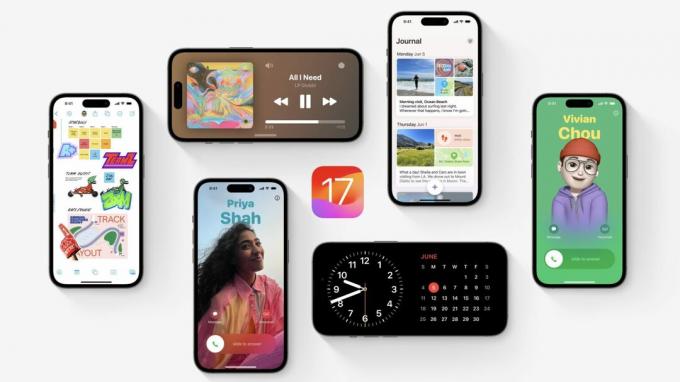
Foto: Apple
Mis on iOS 17-s uut? See on iPhone'i ja iPadi jaoks suur aasta. Peaksite kindlasti esmalt tutvuma suurimate uute funktsioonidega – kontaktplakatid ja ooterežiim. Kuid on ka kümneid muid suurepäraseid funktsioone, mida saate õppida, uurida ja kasutada.
Selles ülevaates on korraldatud kõik 50 parimat iOS 17 näpunäidet ja muudatust.
iOS 17 peaks välja tulema täna kell 10.00 Vaikse ookeani piirkonnas – Siit saate teada, mis kell teie ajavööndis on.
Mis on uut iOS 17-s?
Siin on 50 uue funktsiooni kogumik koos linkidega täielike artiklite juurde, et saada üksikasjalikumat teavet.
Hüppa jaotisse:
- Süsteemi omadused
- iMessage, FaceTime ja telefon
- Muud rakendused
- Juurdepääsetavus
- Mugavusfunktsioonid
- Ava- ja lukustuskuva kohandamine
- AirPodid
Süsteemi omadused

Ekraanipilt: D. Griffin Jones / Maci kultus
- Seadistage oma kontaktide plakat. Kui helistate kellelegi ja tema telefonis on teie kontaktandmed, näeb ta teie loodud kaunist kontaktiplakatit. Kui olete varem kohandatud lukustuskuva loonud, on see väga sarnane protsess.
- Namedrop on parem viis oma kontaktikaardi jagamiseks kellegagi, kellega kohtute. Te ei pea telefone vahetama ja oma numbreid sisestama – lihtsalt puudutage oma telefoni ülaosa nende oma. Kohandage, millist teavet annate. (Ja vaadake ilusat animatsiooni!) Kuid kõigepealt peate kohtuma kellegagi, kes töötab iOS 17-ga, nii et selle funktsiooni elluviimiseks võib kuluda veidi aega.

Foto: D. Griffin Jones / Maci kultus
- Ooterežiim muudab teie telefoni nutikaks ekraaniks kui see istub teie laual, öökapil või köögiletil. Saate jälgida muusikat või taskuhäälingusaateid, jooksutaimerit või mis tahes teie valitud vidinaid. Ooterežiim lülitub sisse, kui teie telefon laeb ja seda hoitakse horisontaalselt, nii et see töötab kõige paremini MagSafe'i alusega, kuid võite selle ka ühendada ja millelegi toestada.
- Ava- ja lukustuskuval olevad vidinad on nüüd interaktiivsed. Muusika ja taskuhäälingusaadete vidinatel on esitus-/pausinupud, meeldetuletuste vidin võimaldab teil üksusi märkida jne. Teie kasutatavad kolmanda osapoole rakendused võtavad kasutusele uued vidinad, kui neid värskendatakse iOS 17 toetamiseks.
- Klaviatuuril on nutikam automaatkorrektsioon, mis õpib teie tippimisharjumused aja jooksul selgeks, kasutades võimsamaid masinõppemudeleid. Näete tippimise ajal ennustavat teksti – automaatseks täitmiseks vajutage lihtsalt tühikuklahvi.
- sisse Seaded > Paroolid, saate luua paroolide kausta (ja pääsukoodid), mida jagatakse kellegi teisega, kes värskendavad ja sünkroonivad kõigi seadmete vahel. See on suurepärane pereparoolide jagamiseks voogesitusteenuste, pangakontode, e-kirjade jms jaoks.
iMessage, FaceTime ja telefon
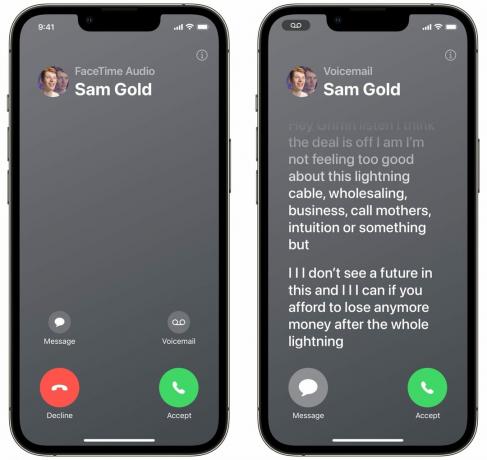
Ekraanipilt: D. Griffin Jones / Maci kultus
See artikkel koondab iMessage'i, telefoni ja FaceTime'i parimad uued funktsioonid:
- Reaalajas kõnepost näitab teile kõneposti sisestamise ajal transkriptsiooni… otseülekandes. Kui see osutub oluliseks kõneks, võite igal ajal vastu võtta.
- Kui keegi ei vasta teie ekspromptsele FaceTime'i kõnele, saate seda teha jäta videosõnum mida nad saavad hiljem vaadata.
- Juhuslikud asjad, mida fotodelt välja kopeerite, saab muuta kleebisteks, millel on realistlikud kleebiseefektid. Viige need grupivestlusesse, meilidesse, märkmetesse, Snapchati jne. Otsige üles kõik oma kleebised emotikonide klaviatuurilt.
- Sisseregistreerimine võimaldab teil reisi ajal kellegagi oma eeldatavat saabumisaega jagada. Neid teavitatakse, kui teid teel peatutakse ja kui saabute.
- Kui saadate kellelegi raha Apple Cashi kaudu, saate seadistada korduvaid makseid. Puudutage + > Apple Cash, libistage klaviatuuril üles ja toksake Korduv makse. Saate seada igasuguseid ajakavasid — üle nädala, iga kuu kindlatel päevadel jne.
- Häälsõnumid iMessage'is on nüüd transkribeeritud, nii et kui te pole kuulamiseks õigel ajal ja kohas, saate ikkagi sisust aru.
- Blokeerige iMessage'is alastipildid. Kui olete kunagi saanud "kübervälgu" – st kui olete kunagi saanud pealesunnitud akte –, ärge iOS 17 puhul enam muretsege. See funktsioon asetab kahtlustatavad alastipildid ja videod häguse halli tausta taha.
Rakendused
- sisse Fotod, saate määrata nimesid nii lemmikloomadele kui ka inimestele. Minu testimisel näib, et see töötab koerte, kasside ja kährikutega (oi, minu Ohio osa näitab), kuid mitte lindudega.
- Jälgige oma vaimset tervist iPhone'i rakenduses Health. Saate registreerida oma üldised tunded päevaste või hetkeliste muutuste kohta. Saate märkida, kas tunnete end positiivselt või negatiivselt ja millel on suurim mõju. Korrelatsiooni leidmiseks saate võrrelda oma logi ka muude andmetega, nagu treenitud aeg, väljas veedetud aeg ja uni.

Ekraanipilt: D. Griffin Jones / Maci kultus
- Teisenda loendi sisse Meeldetuletused toidukaupade nimekirja. Puudutage mis tahes loendis ⋯ ja puudutage Kuva loendi teave ja määrake loendi tüüp väärtuseks Toidukaubad. See sorteerib kaubad automaatselt tavalistesse poekategooriatesse, nagu tooted, liha, pagariäri, külmutatud toiduained, majapidamistarbed, lemmikloomade hooldus jne.
- Aastal Kaamera, kui hoiate telefoni käes veidi nurgast väljas, näete ekraani keskel taset. See muutub kollaseks, kui hoiate telefoni täiesti tasasel pinnal. See on väga mugav, kui peate telefoni hoidma imeliku nurga all. See on vaikimisi sisse lülitatud, kuid võite veenduda, et see on sisse lülitatud Seaded > Kaamera > Tase.
- sisse Leia Minu, saate jagada AirTagi kellegi teisega oma pereliikmetega ja säästa neid lakkamatutest hoiatustest, et neid võidakse jälgida. Under Leia Minu > Üksused, puudutage AirTagi ja puudutage Lisa inimene kutse saatmiseks.
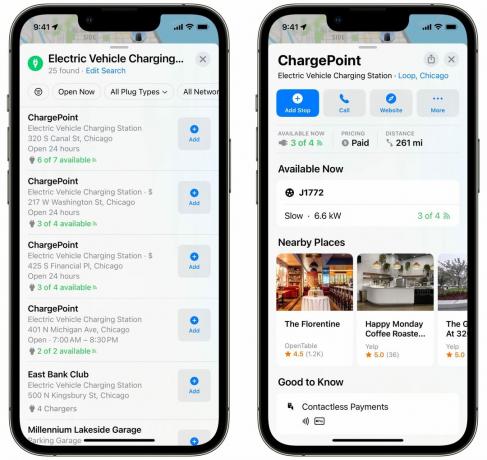
Ekraanipilt: D. Griffin Jones / Maci kultus
- Otsige elektriautode laadimispunkte Kaardid ja näete, millised laadimispistikud sellel on, kui kiiresti see laeb ja kui palju on saadaval.
- Samuti sisse Kaardid, saate alla laadida kaardiala, et seda võrguühenduseta vaadata. Selle ette tegemine võib olla sõna otseses mõttes elupäästja, kui teil on täpiline Interneti-ühendus ja olete võõras piirkonnas, näiteks telkimas või matkamas.
- Kui mängid Muusika autos või peol ei pea te oma lukustamata telefonist mööda sõitma ega kellegi teise telefoni Bluetoothiga siduma. Vajutage lihtsalt SharePlay nuppu ja teised inimesed saavad muusikat järjekorda lisada – isegi kui neil pole Apple Musicu tellimust. (See funktsioon tuleb selle aasta lõpus.)
- Kui maksate Apple News+ (või Apple One'i komplekti) saate igapäevase ristsõna ja igapäevase miniristsõna. Kui avate esimest korda Uudised rakenduses, näete hüpikakent, mis tutvustab teile seda funktsiooni – vastasel juhul leiate selle Jälgimine > Mõistatused. See, sellest kõik asjad on see, mille pärast mu naine iOS 17 puhul kõige rohkem põnevil on.

Ekraanipilt: D. Griffin Jones / Maci kultus
- Kui mängid Muusika autos või peol ei pea te oma lukustamata telefonist mööda sõitma ega kellegi teise telefoni Bluetoothiga siduma. Vajutage lihtsalt SharePlay nuppu ja teised inimesed saavad muusikat järjekorda lisada – isegi kui neil pole Apple Musicu tellimust.
- sisse Märkmed, on uued vormingusuvandid tsitaatide ja koodiridade jaoks.
- Saate lisada sisemisi URL-e Mail. Valige lihtsalt tekst ja puudutage Lisa link. Lõpuks.
- sisse Safari, sa saad määrata profiilid vaheleherühmale. Vahelehtede rühmad sorteerivad avatud vahelehed erinevatesse sahtlitesse, mis sünkroonitakse teie seadmete vahel, kuid neil kõigil on juurdepääs samale salvestatud paroolide, sisselogitud kontode, ajaloo ja järjehoidjate kogumile. Vahelehtede rühmale oma profiili andmine (nt Kool või Töö) eraldab need üksteisest selgelt. Nii saate näiteks sisse logida kõikidele oma Google'i kontodele, mis on iga rühma jaoks asjakohased, ilma nende vahel vahetamata.
- Samuti sisse Safari, on teie privaatsed sirvimise vahelehed nüüd Face ID-ga kaitstud.
- sisse Ilm, saate vaadata, mis temperatuur ja tingimused eile olid. Puudutage mis tahes numbrit, et näha eelseisvat nädalat ajaskaalal; eilsete andmete nägemiseks pühkige paremale.
- Ka jaotises Ilm on uus jaotis, mis näitab praegust kuufaasi ja kalendri tulevasi faase.
Juurdepääsetavusfunktsioonid

Ekraanipilt: D. Griffin Jones / Maci kultus
Siin on viis võimsat uut juurdepääsetavuse funktsiooni:
- Abistav juurdepääs muudab teie telefoni mingi nutitelefon Jitterbug, millel on hiiglaslikud, lihtsalt kasutatavad nupud ja lihtsustatud funktsioonid. Kui keegi võib nutitelefoni keerukusest hämmingut tekitada – aga soovite siiski ühendust pidada kasutades iMessage'i ja Find My, või soovite, et neil oleks seotud Apple Watch – kaaluge abistava sisselülitamist Juurdepääs.
- Otsekõne võimaldab rääkimiseks tippida. Mida iganes sisestate, esitatakse kõlarist või kui teil on kõne pooleli, esitatakse see telefonis.
- Saate isegi luua a Isiklik hääl et kasutada reaalajas kõnet oma loomuliku kõnehääle imitatsiooniga. Lugege lihtsalt ette ekraanil kuvatavad juhised ja teie telefon loob teie hääle digitaalse mudeli.
- Tuvastamisrežiim on Luubi rakenduse funktsioon, mis suudab kaameraga kirjeldada teid ümbritsevat ruumi. On erinevaid detektoreid, mida saate sisse lülitada. Inimeste tuvastamine annab teile teada, kui palju inimesi on läheduses ja kui lähedal nad on; uksetuvastus toimib sarnaselt. Piltide kirjeldused näitavad teile kõiki objekte, mida see suudab tuvastada.
- Osutage ja rääkige loeb valjusti silte pliidil, mikrolaineahjus jne. kui neile sõrmega osutate.
Mugavusfunktsioonid
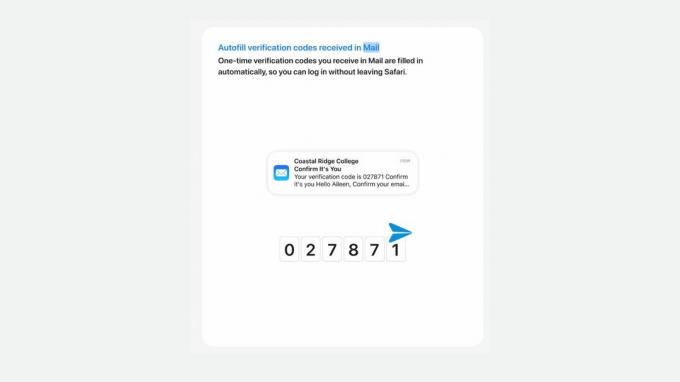
Ekraanipilt: Rajesh/Apple
- Autentimiskoodi automaatne täitmine töötab nüüd e-kirjade, mitte ainult tekstide puhul. Esmakordsel automaatsel täitmisel küsitakse teilt, kas soovite e-kirjad hiljem kustutada või mitte (mina teen).
- Kui olete Siri aktiveerinud, saate seda teha edastada üksteisele Siri taotlusi ütlemata uuesti "Hei Siri". Näiteks võite öelda: "Hei Siri, kas Bengals võitis eile?" oodake hetk pettumust vastake ja öelge kohe: "Saada sõnum mu naisele, mille Bengals kaotas", ilma nuppu vajutamata või fraasi kasutamata uuesti.
- Proovige öelda "Hei Siri" asemel lihtsalt "Siri". See on iPhone'i ja Apple Watchi jaoks uus.
- Teisest küljest võite avastada end Siri kogemata kogu aeg aktiveerimas. Siit saate teada, kuidas saate "Siri", "Hei Siri", külgnupu ja klaviatuuri otseteid välja lülitada kõigis teie seadmetes.
- Üks Apple Watchi parimaid funktsioone on see, et saate telefoni pingida, kui te seda ei leia – nüüd saate teha vastupidist. Minge oma iPhone'is aadressile Seaded > Juhtimiskeskus ja puudutage + Pingi minu kella.
- Kui muudate pääsukoodi, kuid unustate, milleks muutsite, saate oma telefoni vana pääsukoodi abil avada kuni kolm päeva.
- Saate sees märkida PDF-faile Märkmed, Mailja Eelvaade (Maci puhul). Hiljem sel aastal saate isegi PDF-faile teabega automaatselt täita, nagu Safaris.
- sisse Fotod, võid otsida retsepti pildi seest… väidetavalt. Puudutage valikut ⓘ nuppu, kui vaatate oma fotokogus olevat pilti, et näha sobivaid retsepte. (See ei "lihtsalt tööta".)
- Saate lihtsalt AirPlay käivitamiseks skannige QR-kood hotellitoas. Selle asemel, et teleris oma voogedastusteenustesse sisse logida, kasutades selleks tohutut vaeva olenemata sellest, milline näpukas kaugliides neil on (või hoidku jumal, vaatamiskaabel), saate lihtsalt oma AirPlay'i mängida telefon. See tuleb tarkvaravärskendusena selle aasta lõpus ja hotellidel võib selle funktsiooni kasutuselevõtuks veidi aega kuluda, kuid see on tappev.
Ava- ja lukustuskuva kohandamine
- Nüüd saate mahutage kaks otseteed väikseimasse avakuva vidinasse. Kui teile meeldib kasutada palju otseteid – ja nagu minul, on teil avaekraan ülerahvastatud –, hindate seda, et teil on sama ruumi juures kaks korda rohkem otseteid. See võtab lihtsalt natuke seadistamist.
- Kui kasutate astronoomia lukustuskuva, saate hoida silma peal kõigil teistel Päikesesüsteemi planeetidel: Merkuur, Veenus, Marss, Jupiter, Saturn, Uraan ja Neptuun. Ja rohkem pole.

Ekraanipilt: D. Griffin Jones / Maci kultus
- Tõenäoliselt panevad paljud teist oma fotod lukustuskuvale. Tõenäoliselt on teil paar lemmikpilti oma partnerist, koerast või inimlapsest – neil pole piisavalt ruumi, et subjekti kella ja vidinate alla mahutada. iOS 17-s saate lukustuskuva jaoks pildi suuruse määramisel lohistada pildi kella alla ja telefon hägustab ja täidab täiendava vertikaalse ruumi.
- Samuti võite fondi kaalu reguleerimiseks puudutada kella: üliõhuke font iOS 7 puhulvõi turske ekstrapaks.
AirPodid
Pärast iOS 17-le värskendamist värskendage oma AirPodide püsivara nende lahedate uute funktsioonide saamiseks:
- Adaptiivne heli ühendab nutikalt läbipaistvusrežiimi aktiivse mürasummutusega. Kui kõnnite läbi linna, kostab näiteks inimeste lobisemine, ehitus- ja üldine teemüra summutatakse, kuid sireenid või vahetu liiklus ülekäigurajal torustatakse läbi. Nii ei jäta te ümbritsevat maailma täielikult tähelepanuta. See funktsioon on ainult AirPods Pro 2 jaoks.
- Kui teil on kõne pooleli, võite klõpsata tüvel (või AirPods Maxi digitaalkroonil), et vaigistada või lülitada sisse.
- Automaatne ümberlülitamine lubab teie AirPodsid nutikalt siduda mis tahes seadmega, mida te kasutate – iPhone, Mac, iPad, Apple TV, Apple Watch. See ei ole täiesti uus funktsioon, kuid kõigi seadmete värskendamine versioonile iOS/iPadOS/tvOS 17, watchOS 10, macOS Sonoma (ja uue AirPodsi püsivara) muudab selle väidetavalt töökindlamaks.



![Kontrollige MacBooki aku tervist ja pikendage selle kasutusiga Catalinas [Pro näpunäide]](/f/5d76d0ca44fb3bab700493c2e17f917b.jpg?width=81&height=81)